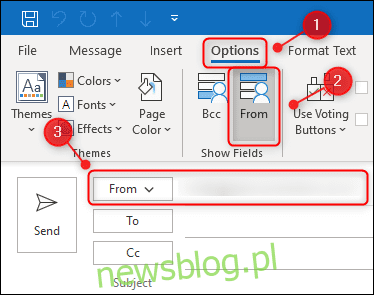
Nếu bạn có nhiều tài khoản email trong Microsoft Outlook, bạn có thể thay đổi địa chỉ “Từ” trong email mới. Điều này nhanh hơn việc chuyển đến một hộp thư đến khác và cho phép bạn gửi email từ các địa chỉ khác nhau ngay cả khi chúng không phải của bạn. Đây là cách – với một số lưu ý.
Outlook cho phép bạn gửi email từ bất kỳ tài khoản nào bạn đã thiết lập trong ứng dụng email của mình, cũng như từ bất kỳ địa chỉ email nào khác, ngay cả khi bạn chưa thiết lập. Nghe có vẻ đáng báo động – và trong một số trường hợp là như vậy – nhưng có những lý do chính đáng để sử dụng tính năng này cũng như những lý do bất chính.
Chúng ta sẽ thảo luận về cách nó hoạt động và cách các nhà cung cấp email ngăn chặn mọi người sử dụng nó cho mục đích xấu.
Nhanh chóng chuyển đổi giữa các địa chỉ email
Đầu tiên, chúng ta hãy trải qua quá trình hoàn toàn hợp pháp. Để thay đổi địa chỉ “Từ”, bạn cần hiển thị trường “Từ”. Mở một email mới trong Microsoft Outlook, sau đó bấm Tùy chọn > Từ. Thao tác này sẽ hiển thị trường “Từ”.
Để thay đổi địa chỉ “Từ”, hãy nhấp vào nút “Từ” và chọn một trong các địa chỉ email bạn đã thêm vào Outlook.
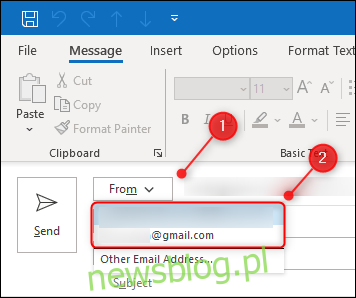
Địa chỉ email trong trường “Từ” sẽ thay đổi và khi bạn gửi email, nó sẽ được gửi từ địa chỉ đó.
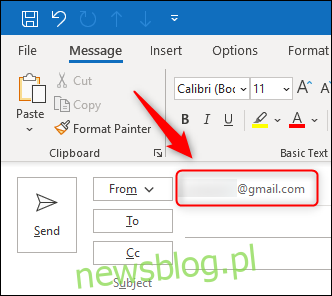
Nếu tất cả những gì bạn muốn làm là nhanh chóng chuyển đổi giữa các tài khoản email trong khi gửi email, vậy là xong.
Nhưng nếu bạn muốn gửi email từ một tài khoản chưa được thêm vào Outlook thì sao? Chà, Outlook sẽ cho phép bạn làm điều đó trong một số trường hợp nhất định.
Soạn một email mới, sau đó nhấp lại vào nút “Từ”. Sau đó chọn tùy chọn “Địa chỉ email khác”.
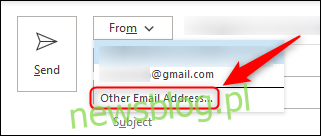
Trong bảng mở ra, hãy nhập địa chỉ mà bạn muốn gửi email và nhấp vào “OK”.
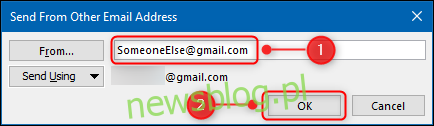
Bây giờ gửi tin nhắn như bình thường. Email sẽ được gửi đi hay bạn sẽ nhận được thông báo gửi không thành công? Và nếu có, liệu người nhận có thấy rằng đó là từ địa chỉ email bạn đã sử dụng, ngay cả khi nó không phải của bạn không?
Cả hai câu trả lời này đều phụ thuộc vào nhà cung cấp email của bạn là ai.
Cách nhà cung cấp dịch vụ email xử lý thư được gửi từ một địa chỉ “từ” khác
Bản thân Microsoft Outlook và các ứng dụng email khác như Thunderbird hoặc Apple Mail, họ không kiểm tra địa chỉ email bạn đang gửi. Máy khách chỉ cần gửi email đến máy chủ SMTP của ISP của bạn (máy chủ Giao thức truyền thư đơn giản, thường được gọi là máy chủ thư) và để máy chủ SMTP quyết định phải làm gì với email.
Điều gì xảy ra với email của bạn phụ thuộc hoàn toàn vào cấu hình máy chủ SMTP của nhà cung cấp dịch vụ email của bạn.
Các nhà cung cấp email lớn như Google, Microsoft, Apple và Yahoo, sử dụng một cái gì đó gọi là SPF (Khung chính sách người gửi), DMARC (Xác thực, báo cáo và tuân thủ thư dựa trên miền) và DKIM (Thư được xác định khóa miền) để ngăn (trong số những thứ khác) gửi email từ các địa chỉ ( mạo danh) mà không thuộc về họ. Cách mỗi nhà cung cấp xử lý tình huống này hơi khác nhau.
Google chỉ bỏ qua địa chỉ email mới mà bạn đã sử dụng và người nhận sẽ thấy địa chỉ Gmail của bạn. Trong ví dụ của chúng tôi trong ảnh chụp màn hình, Outlook đã gửi email đến máy chủ SMTP của Gmail cho biết rằng địa chỉ email mà chúng tôi đã gửi từ đó –[email protected] – không thuộc về chúng tôi, vì vậy người nhận đã nhận được email từ địa chỉ Gmail ban đầu của chúng tôi.
Tài khoản email do Microsoft lưu trữ hoạt động hơi khác một chút. Nếu bạn cố gắng gửi email từ một địa chỉ mà bạn không có quyền truy cập, máy chủ email của Microsoft (thường được gọi là máy chủ Exchange) sẽ không gửi email. Thay vào đó, bạn sẽ nhận được thông báo giao hàng không thành công.
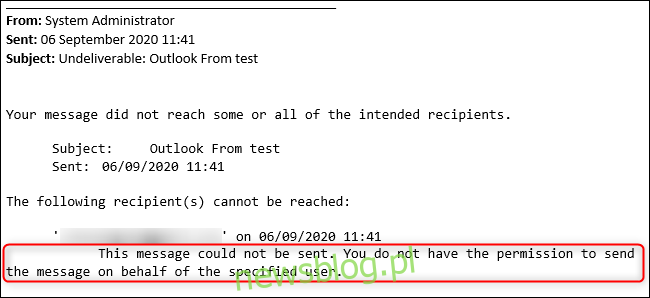
Tuy nhiên, nếu công ty của bạn sử dụng máy chủ Microsoft Exchange cho email, thì máy chủ đó thường được thiết lập để cho phép bạn gửi email từ bất kỳ tài khoản nào mà bạn có quyền truy cập, ngay cả khi tài khoản đó chưa được thêm vào Outlook.
Ví dụ: nếu bạn có quyền gửi email từ “[email protected]”, Outlook sẽ gửi email đến máy chủ Exchange và kiểm tra xem bạn có quyền gửi email từ địa chỉ đó hay không. Máy chủ sẽ gửi email đến người nhận dù tài khoản có hay không”[email protected]đã được thêm vào Outlook.
Các nhà cung cấp email khác thường xử lý các email có địa chỉ “sai” theo cách tương tự như Google hoặc Microsoft. Cách dễ nhất để kiểm tra điều này là trong Outlook và xem điều gì sẽ xảy ra. Tuy nhiên, trước tiên hãy kiểm tra các điều khoản và điều kiện của nhà cung cấp vì một số có thể có điều khoản chống lại điều này.
Những kẻ lừa đảo sử dụng địa chỉ “người gửi” giả như thế nào?
Các nhà cung cấp email lớn có tất cả các loại kiểm tra và giao thức cố gắng tìm thư rác và email lừa đảo, bao gồm cả email được gửi từ địa chỉ giả mạo. Những kẻ lừa đảo và lừa đảo không sử dụng các nhà cung cấp lớn – thay vào đó họ thiết lập các máy chủ SMTP của riêng mình và gửi email qua các nhà cung cấp đó.
Tuy nhiên, những kẻ lừa đảo đã thiết lập máy chủ SMTP để cho phép tất cả email của họ, buộc các nhà cung cấp lớn như Google và Microsoft phải chạy đua vũ trang liên tục để phát hiện và ngăn chặn các email lừa đảo và lừa đảo đến hộp thư đến của bạn.
Nhà cung cấp email của bạn, có thể là Microsoft, Google, Apple, Yahoo hoặc bất kỳ nhà cung cấp nào khác quét tiêu đề của tất cả các email bạn nhận được. Một trong những điều mà các công ty này tìm kiếm là địa chỉ “Người gửi” khớp với địa chỉ “Người gửi”. Nếu chúng không khớp, đặc biệt nếu chúng đến từ các miền hoàn toàn khác nhau, thì đó là dấu hiệu cảnh báo. Đây không phải là điều duy nhất mà các nhà cung cấp dịch vụ email sử dụng để xác định xem một email có đáng ngờ hay không, nhưng đây là một trong những bước kiểm tra quan trọng hơn mà họ thực hiện.
